Jednom kada riješite probleme s mrežnim konfiguracijama, možete vratiti pristup internetskoj vezi. Zbog toga se mrežne konfiguracije smatraju izuzetno korisnima u bilo kojem operacijskom sustavu. Danas ćemo učiti metodu pomoću koje možete lako izvršiti mrežnu konfiguraciju na svom Oracle Linux 8 sustavu, što je relativno noviji okus operativnog sustava Linux.
Metoda mrežne konfiguracije na Oracle Linuxu 8:
Za konfiguriranje mreže na Oracle Linux 8, trebali bismo izvršiti sve korake navedene u nastavku:
1. korak: Pristupite mrežnim postavkama vašeg Oracle Linux 8 sustava:
Prvo, morate pristupiti mrežnim postavkama vašeg sustava. To se može učiniti pretraživanjem mreže u traci za pretraživanje aktivnosti Oracle Linuxa 8 i klikom na rezultat pretraživanja mreže kako je istaknuto na sljedećoj slici:
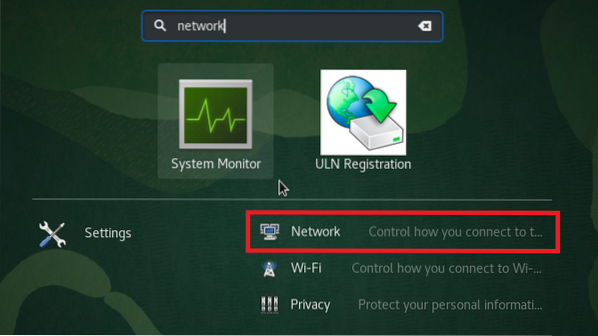
2. korak: Dodajte novu mrežu u svoj Oracle Linux 8 sustav:
Nakon što uspijete pristupiti mrežnim postavkama svog Oracle Linux 8 sustava, u svoj sustav morate dodati novu mrežu. Za to morate kliknuti na ikonu “+” istaknutu na donjoj slici:
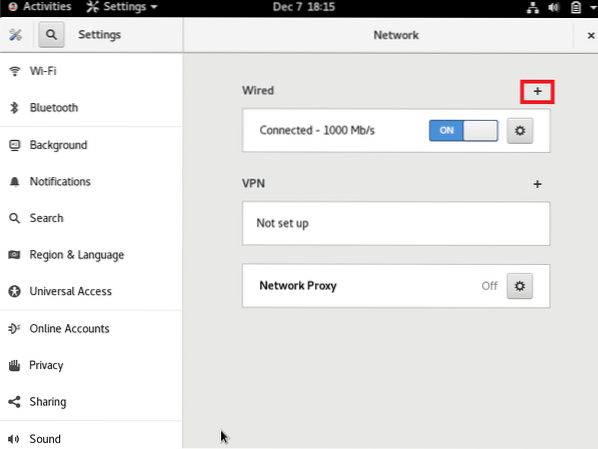
3. korak: Postavite identitet svoje mreže:
Kada kliknete na ikonu "+" za postavljanje željene mreže, moći ćete postaviti njezin identitet. Za ovu novu mrežu možete imati bilo koje ime po svom izboru. Prema zadanim postavkama postavljen je kao "Profil 1". Zadržali smo zadani naziv za našu mrežu. Tada možete odabrati MAC adresu za svoju mrežu klikom na padajući popis koji možete vidjeti u polju MAC adresa kao što je označeno na sljedećoj slici:

Sada s ovog padajućeg popisa odaberite dostupnu MAC adresu. Možete čak dodati i kloniranu adresu, ali to nije obavezno. Možete čak postaviti ručnu maksimalnu prijenosnu jedinicu (MTU) klikom na ikonu “+” koja se nalazi pored ovog polja. Ako želite koristiti zadani MTU, možete zadržati odabranu opciju "automatski". Konačno, kada postavite identitet nove mreže, možete kliknuti gumb "Dodaj" kako je označeno na donjoj slici kako biste spremili ove postavke.
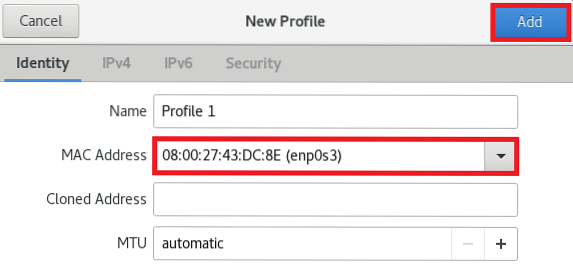
Korak # 4: Konfiguriranje postavki IPv4:
Nakon konfiguriranja identiteta vaše nove mreže, sljedeće što možete učiniti je konfiguriranje postavki IPv4 za koje ćete morati prijeći na karticu IPv4. Na sljedećoj kartici moći ćete odabrati svoju IPv4 metodu. Krenut ćemo s automatskom (DHCP) metodom koja je ujedno zadana IPv4 metoda. Uz to, možete čak navesti određene IP adrese u DNS polju, a možete čak definirati i polja Netmask i Gateway. Također možete ograničiti pristup navedene veze resursima vaše određene mreže potvrđivanjem potvrdnog okvira pred ovim poljem. Kada ste zadovoljni svojim IPv4 postavkama, možete jednostavno kliknuti na gumb "Dodaj" da biste spremili te postavke.
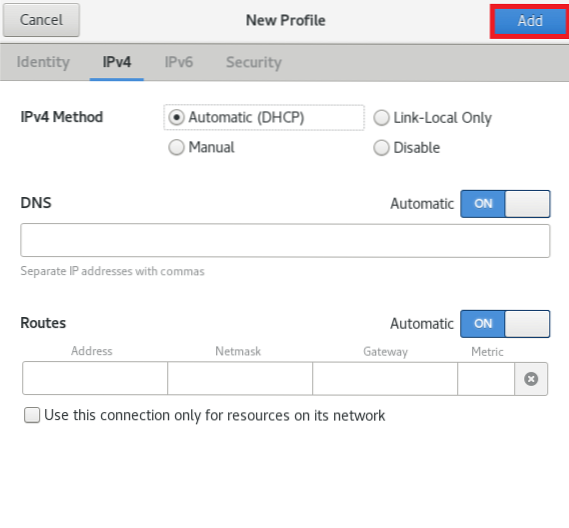
Korak # 5: Konfiguriranje postavki IPv6:
Nakon konfiguriranja IPv4 postavki vaše nove mreže, sljedeće što možete učiniti je konfiguriranje IPv6 postavki za koje ćete morati prijeći na karticu IPv6. Na sljedećoj kartici moći ćete odabrati svoju IPv6 metodu. Krenut ćemo s automatskom metodom koja je ujedno zadana IPv6 metoda. Uz to, možete čak navesti određene IP adrese u DNS polju, a možete čak definirati i polja Prefiks i Gateway. Također možete ograničiti pristup navedene veze resursima vaše određene mreže potvrđivanjem potvrdnog okvira pred ovim poljem. Kada ste zadovoljni svojim postavkama IPv6, možete jednostavno kliknuti na gumb "Dodaj" da biste spremili te postavke.
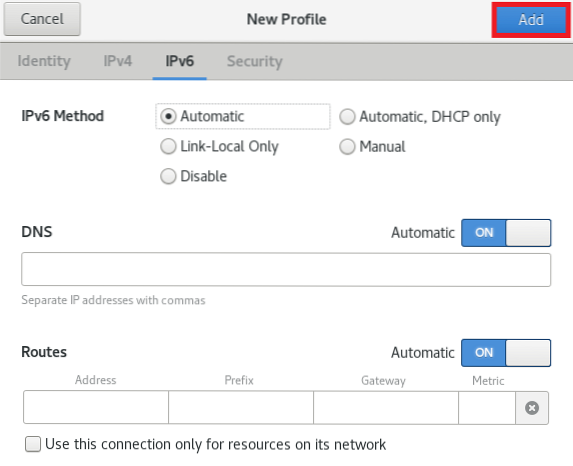
6. korak: Konfigurirajte sigurnosne postavke svoje mreže:
Konačno, posljednji korak koji možemo izvesti u mrežnoj konfiguraciji je postavljanje njezinih sigurnosnih postavki. Za to ćemo prijeći na karticu Sigurnost. Možete omogućiti 802.1x mrežni protokol provjere autentičnosti uključivanjem preklopnog gumba smještenog pored 802.1x Sigurnosno polje kao što je označeno na sljedećoj slici. Omogućivanje ovog mrežnog protokola provjere autentičnosti omogućit će vam postavljanje vjerodajnica za provjeru autentičnosti. Možete čak i odabrati željeni algoritam provjere autentičnosti klikom na odgovarajući padajući popis. Prema zadanim postavkama postavljen je na MD5 algoritam. U polje Korisničko ime i Lozinka možete unijeti bilo koje ime i lozinku po svom izboru. Na kraju, možete kliknuti na gumb "Dodaj" da biste spremili postavke.
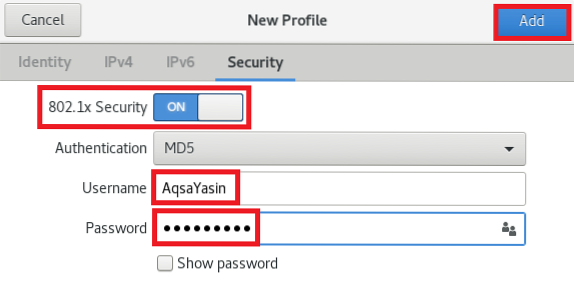
Zaključak:
Ovaj vam članak nudi detaljan vodič za konfiguriranje mreže na Oracle Linux 8 sustavu. Jednom kada postavite mrežnu vezu prema vašem izboru, nadamo se da nećete imati nikakvih problema tijekom korištenja Interneta na vašem računalnom sustavu. Štoviše, ako se u bilo kojoj fazi osjećate kao da je neka konfiguracija zbrkana, uvijek se možete osvrnuti na svoje mrežne postavke i možete odmah riješiti taj problem na isti način kao što smo opisali u ovom članku. Kroz čitav ovaj postupak ne samo da ćete moći poboljšati svoje znanje o umrežavanju, već ćete i sami moći riješiti većinu svojih problema povezanih s mrežom.
 Phenquestions
Phenquestions


